В этом интервью у меня в гостях Ксения Гордиенко из
Канады.
После окончания института в Санкт-Петербурге Ксения обучалась в
Германии, после чего за короткое время смогла вырасти из
студента-ассистента до BIM-менеджера одной из крупнейших
строительных компаний Европы. Но, несмотря на достигнутые
результаты, Ксения вместе со своим мужем переезжает в Канаду, где
начинает свою жизнь с чистого листа.
В этом выпуске мы поговорим с Ксенией Гордиенко о проблемах
эмиграции и актуальных проблемах строительной отрасли.
Видео версия:
А: Ксения, спасибо большое, что приняла приглашение
поучаствовать в этом выпуске. Хотелось бы узнать твое мнение о
строительстве в целом, о специфике работы в Европе и Северной
Америке, а также о том, что тебя двигало на переезды.
К: Артем, спасибо большое за приглашение. Я
слежу за твоими публикациями в Linkedin. То, что ты делаешь, это
очень классное дело. Особенно мне нравятся твои схемы, поэтому я с
большим удовольствием участвую в этом интервью.

Я живу сейчас в Ванкувере, в Британской Колумбии на западном
побережье Канады, работаю virtual design construction менеджером в
строительной компании ETRO Construction. Моими прямыми
обязанностями является анализ строительных процессов и движения
информации в строительстве в общем и в этой компании в частности.
Моя карьера началась в Штутгарте параллельно с моим моим обучением
архитектуры и дизайна.
А: Давай начнем с твоего переезда в Европу. После
окончания Санкт-Петербургского университета аэрокосмического
приборостроения ты продолжила обучение в Германии. Расскажи,
пожалуйста, насколько тяжело было учиться в Штутгарте после
Санкт-Петербурга и есть какие-то отличия в обучении между Россией и
Германией.
К: Мой переезд был обусловлен получением второго
образования.

Санкт-Петербургский университет
аэрокосмического приборостроения
Самое сложное в моем обучении или в моем переезде я вижу в том,
что не говорила свободно на немецком языке. Честно говоря, я
недооценила весь швабский, который на меня навалится в Штутгарте. е
знаю, путешествовал ли ты по тому региону, но это на самом деле
очень тяжелый диалект для понимания.
Первые два месяца, которые были нужны для оформления документов
и поиска жилья, я была просто в глубоком шоке от того, что не
понимаю людей и не могу выразить свои мысли, а люди не понимают
меня.
Штутгарт маленькая столица архитектурного образования. Несмотря
на то, что город сравнительно небольшой, там три высших заведения,
которые преподают архитектуру. Мой выбор пал на Fachhochschule.

University of Applied Sciences, Stuttgart,
Germany University of Applied Sciences, Stuttgart, Germany
Его фишка в том, что все профессора и доценты обязаны быть на
рынке труда, то есть они не работают на полную ставку в этом
университете. Они работают где-то в компаниях, они могут быть
собственниками компаний, и они приходят преподавать это
студентам.
Поэтому эти люди знают, кого они хотят устроить на работу,
знают, что должны уметь эти молодые специалисты, когда выйдут на
рынок труда.
А: Получается, эти профессора потом нанимали на работу
кого-то из студентов?
К: Конечно. Они сразу фильтровали народ. Вот этот студент
талант, ему предложение. Также через этих профессоров можно было
найти практику, устроиться на работу.
А: То есть они, как маклеры, продавали объекты
недвижимости хорошим работодателям?
К: Да. Самым сложным было все-таки знание языка, но, работая с
такими людьми, обучаясь у них, вписываешься очень быстро, процесс
захватывает моментально. Мы ходили на экскурсии, посещали разные
предприятия, знакомились со специалистами, например, по бетону, по
другим материалам.
Перед тем как поступить в университет на архитектурное
образование, я была обязана пройти 6-месячную практику: два месяца
в бюро и четыре месяца на стройке. Практика мне очень понравилась,
хоть и было на самом деле очень страшно. Именно стройка помогла мне
понимать строительные термины и понятия на немецком языке, я уже
была готова вступить на теоретическое поле, уже понимая, что это
означает.
А: А что ты делала на стройке?
К: Представь, русскоговорящая девчонка на стройке в Германии:
Привет, мне нужно пройти практику для поступления в университет.
Естественно, все сводилось к тому, что я выполняла какую-то
посредническую работу. Начинала я вообще с каркасов из бетона и
просто убиралась за строителями. Но у меня была координация с
прорабами, и они мне просто объясняли, что происходит на стройке:
Вот, посмотри, план. Я начала изучать какую-то документацию. Но я
постаралась скоординировать свою практику не только на одной
стройке.

Покрытие кровли 3х-этажного дома, Германия, 2006
А: Это было в Австрии?
К: В Германии, в маленьких деревеньках близ Штутгарта. Я нашла
контору-застройщика. У них были подрядчики, которые выполняли
разные дисциплины. Сначала это были бетонные конструкции, потом я с
кирпичом работала, затем укладка плитки и покраска помещений. Там я
тоже много выучила (азы строительства) еще до того, как начала
изучать архитектуру. Например, если мы плитку кладем, то швы по
диагонали вымываем, а не по вертикали и тому подобное.
А: Большинство строительных объектов, которые ты видела
в Германии, это двух-трехэтажные дома?
К: Да. Я как раз до университета работала на таких объектах.
А: Если уж мы заговорили про стройку, скажи, пожалуйста, каких
людей ты там видела, каких национальностей? Можешь коротко
рассказать про рабочих, или о каком-то интересном опыте?
К: В деревнях около Штутгарта это, естественно, были швабы.
А: Поясним для слушателей. Швабский регион это отдельный
регион. Это как отличия между украинцами и белорусами. Вообще, на
юге Германии проживает три народа: баварцы, швабы и бады. Отличия
между ними и в языке, и в культуре очень существенны. Ксения, и ты
осела в этой Швабландии

Земля Baden-Wrttemberg, Одна из 16
федеральных областей Германии.
К: Да. Сложно было. Помню, в каком я была шоке, когда один
человек попросил меня принести из рабочей машины Kreissge. Я на
него смотрю и понимаю, что не знаю, что такое это Kreissge.
А: Циркулярная пила
К: Да. Я подбегаю к машине, пытаюсь догадаться, что такое
Kreissge. В результате приношу одну пилу, но не круглую, а длинную,
сабельную. Побежала второй раз, опять не то. В общем, правильную
пилу я только с третьего раза принесла. Вот тогда я поняла,
насколько мне не хватает словарного запаса. Я не понимала, о чем
люди меня спрашивают. Вот так со швабами я провела два лета (мне
удалось разбить 6-месячную практику). Но несмотря на то, что я была
такой непонятливой неумехой, мне хорошо платили.
А: А сколько тебе платили?
К: Мне хватило этих денег, чтобы заплатить за мою общагу за
полгода.
А: То есть ты покрывала месячные расходы
какие-то.
К: Да, я помню, что за месяц простой работы подмести что-то или
просто сложить мусор мне заплатили 500 евро, что для практики очень
неплохо. Они ничего тяжелого меня не просили делать, очень
уважительно относились, потому что я девушка, притом молодая
девушка
А: А в проектировании ты работала в Германии, в
Австрии?
К: Проектирование началось в четвертом семестре, когда я
приехала в Гратц на обязательную практику.
А: То есть ты переехала в Австрию, километров 500 от
Штутгарта.
К: Да. В этом архитектурном университете есть обязательная
практика. Можно было пройти ее в каком-то бюро в Германии, при этом
тебе необязательно оставаться в Штутгарте. Также можно уехать в
немецко говорящую страну (потому что образовательные проекты
подходят) или организовать практику в каком-то другом университете,
где образовательная программа была чуть побольше, там можно было
даже в Италию переехать.
А: После обучения в Германии ты устраиваешься работать в
австрийскую компанию Zblin. Это одна из крупнейших строительных
фирм в Европе, с оборотом 5 миллиардов в год и 15 тысячами
сотрудников. Как тебе удалось за такое короткое время вырасти из
студента-ассистента вырасти в BIM-менеджера?
К: Расскажу обязательно свой секрет. После переезда из
Санкт-Петербурга мне был нужен дополнительный заработок, потому что
Штутгарт очень дорогой город. Я искала работу, где могли быть
востребованы мои знания. Во втором семестре я познакомилась с одним
товарищем из Zblin, который тоже учился в моем университете. Узнав,
что у меня уже есть одно высшее образование по специальности
информатика и вычислительная техника, а также определенные
теоретические знания по базам данных, он предложил мне заняться
исследованием трехмерной графики. Решающим фактором, благодаря
которому меня взяли тогда на практику в Zblin, стало мое знание
Solidworks.

В Zblin мне сначала надо было проанализировать различные
архитектурные и строительные программы на предмет формирования
трехмерной графики, какие коды используются софтом. Как мы все
знаем, архитектурное и строительное программное обеспечение пришло
к нам из машиностроения, там есть две системы: либо спайлинг, либо
триангуляция.
А: То есть ты в Zblin занималась геометрическим ядром
какого-то САПРа?
К: Да

На стройке в Мюнхене с коллегами Цюблина,
2008. Слева от Ксении - Александр Бликле, который помог устроиться
в Zblin
А: А Zblin для себя эти исследования
проводил?
К: Начиналось это все в отделе проектирования. Ребята-инженеры
работали тогда с Autodesk Inventor, но уже тогда понимали, что мир
движется в сторону трехмерного моделирования, и видели уже какие-то
всплывающие софты.
А: А какой это был год?
К: Я начала с ними работать в 2007 году.
А: А про Revit никто не слышал тогда?
К: Слышали, и не только о Revit. Тогда уже были и Archicad, и
Nemetschek. И встал вопрос: а какая разница между всеми этими
софтами? То есть они начали с глубинного вопроса, как устроены базы
данных и каким образом софты коммуницируют с ними, в том случае,
если мы строим базу данных на этом сайте.

Central Library, Doha, 2009 - Nemetshek
project

Central Library, Doha, 2009 - Nemetshek project
Я получила пачку чертежей достаточно простого здания, уже
построенного. В Zblin уже была вся информация по материалам, их
количеству, качеству, по всем параметрам. И моей задачей было
воспроизводить это здание во всех софтах.
А: Какие были софты?
К: Я выполняла в Nemetschek (он был нашим фаворитом), Archicad и
Revit. Когда я уже работала на полную ставку в Zblin, я работала в
Nemetschek . С другими софтами работала другая девушка, тоже с
архитектурного факультета (Эва, она справа от меня на фото
выше)
А: Интересно, к чему пришли.
К: Конечный результат Nemetschek, который уже тогда обладал
Allplan Menge, и естественно, это их зацепило. Revit предлагал
только таблицу из трехмерной панели, но ты не знал, какие объекты
туда попали. Не было двунаправленного движения, у тебя были
величины, а что за величины ты не знал. Поэтому первый год в Zblin
я продолжила моделирование в Nemetschek. А буквально через год, в
2009 году, мы так заросли заказами на трехмерные модели, что мой
босс сказал, что мне уже пора учить других, а моделировать мне
некогда. Тогда же мы вернулись к Revit, потому что он к тому
времени обогнал по скорости развития.
Инженеры Zblin известны по той причине, что они действительно
классные инженеры. Они создают невероятные статические конструкции,
такие как Mercedes-Benz Museum в Штутгарте.

Mercedes-Benz Museum в Штутгарте.
Всем рекомендую посетить этот музей потому что он
был бы невозможен без трехмерного планирования. Там, в принципе,
нет никаких вертикальных или горизонтальных поверхностей. Все
здание выполнено в форме рамп, это такая наклонная поверхность,
которая идет снизу вверх или сверху вниз, а на самом деле ты идешь
по музею. Статика стен это двойная конструкция, там принципе нет
изоляции. Изоляцией в этих стенах является как раз вот этот вот
воздушное пространство между этими двумя стенами, и они
несущие.

Статика стен это двойная конструкция, там
нет изоляции.

Статика стен это двойная конструкция,
опалубочные работы
А это было в 2005 году. Все, что вы видите даже в это время в
Германии или же в Голландии (где я тоже участвовала в проектах),
это какая-то дополнительная дизайнерская фишка, чтобы произвести
впечатление, что эта бетонная конструкция несущая, а на самом деле
это фейковая. А немцы уже тогда строили.
А: И те объекты до 2007 года делались в Nemetschek?
К: Да, Nemetschek и Solidworks. Конечно, органические
формы, такие как Mercedes-Benz Museum, делались в Solidworks. Когда
речь идет о Revit или Nemetschek, то мы ограничиваемся квадратной
шоколадкой Ritter Sport (Quadratisch. Praktisch. Gut). А что
касается объектов, как Zaha Hadid или Frank Owen Gehry, у нас есть
лимит по воспроизведению геометрии, поэтому проще перейти в
машинный софт.
Проект Flughafen Bblingen лёг в основу исследовательского
проекта RFID (от дизайна до использования), результатом которого
стало это видео: https://www.youtube.com/watch?v=44OzWHR9mzQ
А: Теперь понятно, как ты стала BIM- менеджером в
Zblin.
К: Да, я стала BIM- менеджером, потому что им не на кого было
положиться.
А: И еще вопрос об обучении. То, чему ты обучалась в
Германии или России, тебе пригодилось в твоей работе?
К: Да, безусловно. Мне кажется, что оба образования свелись
каким-то образом вместе.
В России меня научили учиться, очень много анализировать,
самостоятельно находить информацию и правильных людей. В Германии
меня научили, как это воплощать, как действительно что-то делать
руками. Эти два образования дополнили друг друга.
В тот момент, когда я уехала из Санкт-Петербурга в Германию, я
поставила крест на информатике и компьютерной технике, даже не
подозревая, что это станет в дальнейшем частью моей карьеры.
Естественно, сейчас я больше встречаю людей, которые сначала
получают архитектурное и строительное образование, а потом
докладывают какие-то информационные курсы какие-то,
программирование то же. А у меня получилось наоборот: сначала
информатика, потом архитектура и затем BIM.
А: Очень крутой микс, правильная смесь получилась. В
2007 году ведь, по сути, технологий BIM не было, мало еще каких-то
обучающих видео по Nemetschek, по Revit. Откуда ты брала информацию
в то время?
К: По Nemetschek у нас были курсы в университете. У нас была
возможность свободных курсов по Nemetschek и Arhicad. Не буду
секретничать, Zblin тоже был за бесплатные курсы, за бесплатные
студенческие лицензии для софта. Немцы все-таки платят за свои
лицензии, и иметь студента, который обучается самостоятельно, для
них было круто.
Работа в Zblin подразумевала очень узкий контакт с
разработчиками программного обеспечения, и по сей день мне кажется,
что работа строительных организаций с разработчиками софта - это
самое правильное решение.
А: Ты стала BIM-менеджером в Zblin, жизнь уже
наладилась, да еще в таком юном возрасте. Однако в 2015 году что-то
происходит в твоей жизни, и ты решаешься покинуть Европу и
переселиться в Северную Америку на канадский запад, который отчасти
похож на Дальний Восток по климатическим и социальным параметрам.
То есть из теплой Европы (юг Германии считается сравнительно тёплым
регионом) ты перемещаешься на север, в Ванкувер. Что тебя побудило
поменять страну и уехать в Канаду?
К: Ответ будет очень романтичным. Это история любви. В Германии
я встретила своего будущего мужа, который жил в Барселоне. На тот
момент, когда моя карьера развивалась, в Барселоне после 2008 года
была только одна большая стройка это Sagrada de Famlia, которая
продолжается уже больше ста лет. Она не была моим вариантом,
поэтому мне было ясно, что если мы хотим продолжать развитие наших
отношений, то нам нужно куда-то переехать. Он не был готов
переехать в Штутгарт, в Германию, а я не была готова переехать в
Испанию. Как я люблю шутить, с географией у нас было плохо, поэтому
встретились мы на середине. Мы переехали в Ванкувер по той причине,
что это самый теплый город Канады и своим ландшафтом схож с
Барселоной. У нас за городом горы, есть возможность покататься на
лыжах, а город находится на океане.

А: То есть вы, находясь в Европе, думали о том, куда
переехать, и ваш выбор пал именно на Ванкувер, так как он подойдет
вам обоим?
К: Да, выбрали Ванкувер, потому что там мы оба будем говорить на
английском, у нас не будет каких-то дополнительных бонусов (у меня
семья-друзья, а у меня карьера-развитие). Мы просто оба начнем с
нуля, в другой стране, в другом городе. Ванкувер был наш не первый
вариант, мы анализировали разные страны.
А: А какие еще были варианты?
К: Первый наш выбор пал на Америку. Но, так как мы хотели очень
быстро переехать, а американский процесс эмиграции очень сложный,
были варианты по переезду в Австралию и Новую Зеландию, основные
англоязычные страны, классика жанра. В Англию мы оба почему-то не
хотели, видимо, слишком все было туманно там.
А: Получается, вы выбрали страну, город, переехали туда
и там искали работу? Или из Европы? Как поиск работы
происходил?
К: Мы пытались найти работу из Европы, мы изучали рынок, и что
касается рынка моей индустрии, моего направления (BIM или virtual
design construction), - это было очень сложно. Народ мне не
отвечал, я не могла найти правильных людей, не понимала, что
происходит У меня было несколько знакомых через Linkedin, и люди,
которые переехали в Канаду. Я их спрашивала: Говорят, что у вас нет
безработицы, что нужны европейские специалисты, почему тогда мне
люди не отвечают, почему все так тихо, почему я не могу найти хоть
какую-то зацепку? Мне отвечают: Приезжай сюда, ты найдешь всё. Я
сомневалась, сложно переезжать куда-то без работы. К твоему вопросу
о разнице между Европой и Северной Америкой.
Северная Америка строится на references, на soft skills. На тех
вещах, которые для меня были даже немыслимы. Чтобы найти работу в
Zblin, тебе нужно было быть специалистом, инженером. А в Канаде
реальные пункты, чтобы найти работу, - это хорошие коммуникативные
способности, ты хороший человек, и у тебя отличное чувство
юмора.
Что это за пункты? То есть, чтобы найти работу в Канаде, человек
должен быть коммуникабельным, человек должен быть leader, team
player. Здесь в первую очередь важно быть хорошим человеком, а
хорошим специалистом во вторую.
А: Это, наверное, из-за того, что страна эмигрантская,
много людей разных национальностей, и приходится под всех
подстраиваться.
К: Очень может быть! Думаю, ты прав. Ведь канадцы известны тем,
что они очень вежливые. Когда общаешься с человеком другой
культуры, ты не знаешь: правильно ли посмотреть ей/ему в глаза,
правильно ли подать сейчас руку. Поэтому лучше оставлять дистанцию
между человеком и самим собой и смотреть, что происходит, и лучше
сказать Спасибо, До свидания. То есть у канадцев присутствует
высокая чувствительность к личному пространству.
А: Поправь меня, если я ошибаюсь, но я думаю, что
Ванкувер это смешение канадского и американского стиля жизни. Он
находится далеко от столицы, ближе к границе. А как ты думаешь,
Ванкувер больше американский или все же канадский?
К: Честно говоря, мне кажется, что он уникальный. Даже не знаю,
что такое правильно канадский стиль, потому что Ванкувер смешение
культур и народов. Я была удивлена тем, что в этом городе очень
много азиатов, и это, естественно, накладывает свой отпечаток на
развитие экономики и строительство.

Вид на даунтаун с Северного Ванкувера
может сойти за Нью-Йорк. Фото Ксении Гордиенко
Что касается американского стиля жизни, то он тоже присутствует.
По той простой причине, что и Голливуд, и Лос-Анджелес, и
Силиконовая долина тоже как бы относительно недалеко,
соответственно, сюда начинают стекаться все стартапы. Голливуд в
Америке очень дорогой стал для производства, поэтому в Ванкувере
очень много фильмов снимается. Если кто-то меня спросит, какое
направление преобладает, это киноиндустрия. Также Аmazon огромный
офис выстраивает, Windows здесь уже давно. То есть они
потихонечку-потихонечку из Силиконовой долины перекочевывают в
Ванкувер.
Многие люди почему-то думают, что в Ванкувере холодно, но мы
находимся на той же широте, что и Симферополь, соответственно,
снега в городе не бывает. Снег есть в горах, которые достаточно
близко находятся, облака цепляются и там остаются. Если снег идет в
городе, никто не знает, что с этим делать, и поэтому они ждут, пока
он растает.
А: Интересно. Получается такая тонкая полоска, такая
агломерация от Лос-Анджелеса до Ванкувера. В горах можно и на лыжах
покататься, а внизу и в жаре пожить.
К: Да, особенно сейчас, в апреле, будет замечательное время,
когда с утречка можно съездить на лыжах покататься, а потом побыть
на пляже. Естественно на пляже ты не будешь в бикини лежать, но
погода достаточно теплая и можно позагорать, посидеть на
покрывальце на пляже.
А: А чем отличается жизнь в Центральной Европе от жизни
в Канаде? Какие основные отличия ты увидела, что тебя
удивило?
К: Мне не хватает культурно-массовых мероприятий и походов по
театрам и операм. Этого стало еще меньше, чем в Европе, не говоря
уже о Петербурге. Наверное, это только в Ванкувере, потому что,
говорят, что в Торонто с этим получше. Я скучаю по выставкам, по
интересным инсталляциям, их действительно мало, и я пытаюсь
постоянно мотивировать свой народ в архитектуре делать что-то в
этом направлении. Но есть и приятные моменты: походы в горы,
катание на велосипедах, как горных, так и скоростных. Народ говорит
о спорте и выглядит так же, потому что у них как минимум 3 раза в
неделю есть спортивная активность.

А: А как ты думаешь, с чем связана такая активность? С
движением к успеху, для того чтобы поддерживать себя в рабочем
состоянии?
К: Да, я думаю, ни для кого не секрет, что успешный человек это,
в первую очередь, здоровый человек. Речь идет о work life balance,
и, чтобы жизнь была успешной, нужно быть физически активным
человеком. Например, в моей предыдущей компании, EllisDon, людей
набирали во время катания на mountain bikes . Молодые люди
приезжают туда, начинают разговор о строительстве и в результате
оказываются в строительной компании. То есть быть успешным или
заинтересованным в спорте очень приветствуется.
А: Поговорили о жизни, вернемся к строительству. Итак,
из Европы было тяжело найти работу. Вы переехали. Кто первым нашел
работу, ты или муж?
К: Когда мы приехали, то решили, что немножко попутешествуем,
осмотримся, может быть, даже уедем из Ванкувера, потому что мы оба
здесь не были до того, как переехали. Но мы быстро поняли, что
Ванкувер очень дорогой город. И мой муж, как ответственный человек,
решил быстро найти работу, потому что не мог смотреть, как быстро
утекают деньги с нашего счета, а следующая заплата неизвестно
когда. Он работал в очень интересном направлении, которое очень
развито в Канаде, но я не слышала о нем ни в России, ни в Германии.
Это компании, которые помогают с переездами. Это сильные мужчины,
которые пришли, погрузили твои коробки и перевезли тебя на новую
квартиру.
А: Moving.
К: Да-да, муверы. Им хорошо платят, это физическая работа. Муж
стал мувером, а я побежала знакомиться с народом по конференциям.
Есть такая популярная конференция CanBIM, она проходит в
нескольких больших городах Канады, в том числе в Ванкурвере. И если
у кого-то есть желание приехать в Канаду, то я советую посетить
CanBIM, где говорят о новых технологиях и развитии строительства в
этом направлении.
А: Это оффлайн конференция, которая раз в месяц
проходит?
К: Когда мы переехали сюда, в 2016 году, это были действительно
живые встречи, живые презентации обычно на полтора дня. Ты
приезжаешь в город, ассимилируешься, на следующее утро у тебя,
возможно, какая-то экскурсия, и затем целый день конференции.

Презентация проекта Park Resort and Casino
А: И как у тебя получилось найти работу на этой
конференции?
К: Я пришла на встречу, где народ просто разговаривал возле
бара. Они спросили, что я умею, какой у меня опыт. И вот после
этого разговора у бара у меня было три предложения о работе. Час
презентации и у тебя есть предложение.
А: Если я правильно понимаю, ты устраиваешься в компанию
EllisDon. Это одна из крупнейших и старейших компаний Канады.
Тяжело бы перестроиться с немецкого образа работы в проектировании
на канадский? И с чего ты начала в проектировании?
К: Меня взяли на проект, который горел. У них не было
BIM-координатора, я была первым в Ванкувере BIM-координатором для
EllisDon. Это был проект Park Resort & Casino.

Проект
Park Resort & Casino
В этом проекте не было никаких BIM-requirements, там была очень
сложная геометрия и недодизайн. Заказчик пытался сэкономить, это
было казино и два отеля c fancy finishing. Это интересные люстры,
многослойные потолки.

Проект
Park Resort & Casino
А: На рынке проектирования идет борьба между двумя,
можно сказать, религиозными направлениями: close BIM (продукты
Autodesk) и open BIM (Nemetschek, Arhicad и передача данных на
основе формата IFC). Ты можешь что-то сказать про Канаду и Германию
в этом плане? Был ли у тебя опыт работы с open BIM/close BIM и
какие направления выбирают в Северной Америке и в
Европе?
К: Я слышала твою дискуссию с молодыми людьми, очень интересно.
Я понимаю, почему так происходит. В связи с тем, что Autodesk
американская контора, Северная Америка тоже фокусируется на
Аutodesk. А open BIM двигается из Европы как раз потому, что они не
хотят работать с монополистом. Я выступаю за демократический
процесс и свободный рынок. Победить должен тот, кто лучше, а для
проектировщиков важно использовать тот софт, который подходит для
их задач. Я не фокусируюсь на Revit. Для меня важно, чтобы при
работе с одним или другим субподрядчиком, дизайнерские софты
выполняли свои задачи. Мы просто найдем возможность для передачи
данных.
А: А в Канаде ты в каких программах работала? Это
все-таки больше close BIM или передача через IFC?
К: Как я уже сказала, очень многое рассчитано на Autodesk, и мы
тоже очень тесно сотрудничаем с Autodesk. Но здесь очень много
строительства в металле, в стали. В принципе в Северной Америке
много стали, поэтому много Tekla. В принципе, Frank Gehry тоже
недалеко, в связи с этим также популярна Catia. И метрическое
программирование, и дизайн здесь есть. Сама я в Revit, потому что,
что касается моего моделирования это все тоже Quadratisch.
Praktisch. Gut и Revitа хватает. Но если какие-то сталелитейные
модели, то работаю с ребятами, которые передают IFC.
А: А какие объекты популярны в Канаде? Это частное
жилье, загородные дома? Что в основном строят в
Канаде?
К: Канада же очень молодая страна. Поэтому здесь строят всё, и
специалистов постоянно не хватает. Здесь постоянная нехватка жилья,
для тех людей, которые приезжают, поэтому постоянное строительство
жилья это необходимость.

CMHA: реальность vs BIM
В EllisDon я работала на трех госпиталях. Меня там сделали
специалистом по healthcare. И это одна причин, по которой я хотела
поменять работу, мне уже как-то стало грустно с госпиталями. К тому
же это один клиент, одни и те же задачи на BIM, одни и те же
прописанные стандарты, и в какой-то момент становится скучно.

Center for Mental Health and Addictions, Coquitlam
А: Можешь сравнить субъективно уровень специалистов в
Канаде и в Европе, можно ли сказать, что где-то уровень более
продвинутый?
К: Нет, так сказать нельзя. Нужно понимать, что образование в
Германии бесплатное, в Северной Америке же, в Канаде, все
образование платное. И для того чтобы получить образование без
кредита, тебе нужно откладывать деньги на своего ребенка с момента
его рождения.
А: А сколько стоит обучение примерно?
К: Все зависит от того, где ты планируешь получать образование,
что это будет: курсы, ВУЗ. В Канаде образование дешевле, чем в
Америке, но допустим, в местном университете UBC до 60 тысяч
канадских долларов в год. Мой муж тоже получал дополнительное
образование в Ванкувере, как повышение квалификации, мы платили 5
тысяч канадских долларов в семестр.
А: Идеальная связка образования: дошкольное и школьное
образование получаешь в России, университет можно в Европе
закончить бесплатно, и потом уже переезжаешь в Северную
Америку.
К: Точно. Артём, ты прописал просто идеальный план обучения
детей. Школа в России, вышка в Европе, а потом уже можно и деньги
зарабатывать.
А: По всему миру: Гонконг, Северная
Америка.
К: Точно.
А: А вот по уровню технологий: может, были какие-то
интересные технологии, которые ты видела в Германии, но не видела в
Канаде, или наоборот?
К: Да, я хотела бы поделиться своими наблюдениями. В Германии,
если мы говорим о made in Germany, в центре внимания стоит
качество. Они его добиваются за счет постоянного процесса
тестирования и стандартизации процессов. Они ничего не делают на
авось, наобум, без теста. Для того чтобы выпустить софт, тот же
Nemetschek, на реальный проект, он должен быть сначала
протестирован минимум на одном псевдопроекте, потом он будет
параллельно идти в реальном проекте, и только третий проект будет
реально на Nemetschek рассчитываться.
Основной бюджет Северной Америки это люди, которые реально
работают на стройках. Основной капитал это застройщики, которые
ворочают большим количеством денег. Они несут самый большой риск.
Соответственно, это люди, которые как раз заинтересованы в
интеграции новых технологий. Они вкладывают деньги в этот софт, и
их в принципе не интересуют эти тесты, они хотят моментальной
интеграции. То есть американский just do it есть и в Канаде.

2016 Autodesk, Inc
А: Мне кажется, это заметно и по Азии. Там тоже люди
сначала выкидывают продукт на рынок, и уже по ходу его
корректируют. А европейский подход это сначала AB-тесты, и, когда
продукт пройдет всю бюрократию, только тогда он выйдет на рынок. В
больших же странах (Россия, Китай) или в эмигрантских (Канада)
продукт дорабатывается в процессе, нужен он людям или
нет.
К: Да, так и есть. Так же и специалисты-проектировщики. Хочешь
что-то попробовать лови, проектируй, показывай, какой ты
замечательный.
А: Есть ли в Канаде интересные технологии, которых не
было в Европе?
К: Что касается материалов, на самом деле Канада отстает. Они не
лидеры, они занимают позицию мы посмотрим, что там происходит, а
потом переймём. С одной стороны, они интегрируют все, что
интересно, но с другой стороны, если какое-то глобальное изменение,
то они ждут. Самую большую разницу я вижу в том, что Канада
фокусируется на строительстве из дерева, особенно в passive house,
которые являются абсолютно немецкими технологиями (такой mishmash
американского и европейского). А так ничего особенного нет, потому
что в Канаде работают те же европейцы. Единственное, что стоит
отметить, за счет того, что они не фокусируются на правилах, на
стандартизации, которая существует в Германии, все можно
осуществить очень быстро. Если есть лидеры, заинтересованные люди,
которые двигают, то можно добиться стремительного успеха. В Канаде
очень быстро можно построить свой бизнес. В Германии, в принципе,
тоже, но потом тебя давят налогообложением. У меня есть
друзья-инженеры, которые приехали сюда из Германии. Они формируют
здесь бизнес, нанимают двух-трёх человек и продают его. Создают
второй, третий, вырастают в капитале снова продают.
Что касается строительства, то самая большая разница, которую я
вижу, - это фокусировка на safety - безопасности. Какое-то время
это было большой проблемой в Северной Америке. Вся безопасность
рабочих на строительном объекте лежит на застройщике, то есть что
бы ни произошло, застройщик ответственен за жизнь или за
безопасность этого человека и, естественно, это чревато тем, что он
будет ему платить до конца его дней.
А: Кстати о разнице. В Китае (недавно разговаривали
с Еленой) на стройках работают в основном
люди из деревень, в России из южных республик, в Штатах, я думаю,
люди из Мексики. А в Канаде кто работает, страна же и так
эмигрантская? До Мексики далеко, получается, эмигранты сами
работают?
К: На самом деле мексиканцев тоже очень много. Бразильцы,
латиноамериканцы. Можно сказать, что второй язык в Ванкувере не
французский, а испанский. Индусы есть, персы, но и канадцев немало
работает на стройках.
А: Интересно еще узнать про аутсорсинг в Канаде. В
Европе про это ещё мало говорят, потому что это сложный путь. А в
Канаде аутсорсинг популярен, занимаются этим фирмы?
К: Да. Поскольку у нас есть разница во времени, в особенности с
европейским континентом, аутсорсинг всё чаще становится частью
бизнес-модели. В настоящий момент, что касается строительных
проектов, аутсорсинг осуществляется на Филиппины, в Индию. Все чаще
слышу, что хотели бы контактировать с россиянами, также я сейчас
работаю с португальцами и испанцами.
А: А кто там на Филиппинах?
К: Точно не знаю, но очень много филиппинцев, может быть, у них
есть какой-то connect. Естественно, они в 4 раза дешевле канадцев,
но тут возникает вопрос о качестве. И если выбирать между
филиппинцами и россиянами, последним я больше доверяю.
А: Могла бы ты примерно сравнить зарплаты с ценами,
например, на съем жилья в Европе и в Канаде. Например, если в
Штутгарте съем однокомнатной квартиры стоил 1000 евро, то сколько
была зарплата, и как с этим соотношением обстоят дела в
Канаде?
К: Надо помнить, что есть разница между канадскими долларами и
евро, поэтому я буду говорить в процентном соотношении. К тому же в
Канаде, как и в Европе, большой разброс цен. Штутгарт
индустриальный город.
А: Но Штутгарт, Ванкувер и Питер похожи, это большие
центры.
К: Да, большие центры, куда стекаются молодые специалисты, где
есть работа. Что касается жилья, Ванкувер дороже Штутгарта, и
качество жилья хуже. Мне кажется, что это связано с большим
притоком эмигрантов, просто не успевают строить так быстро.
Сейчас, к сожалению для Канады и к счастью для тех, кто сюда еще
не заехал, границы закрыты. И буквально вчера я получила сообщение
о том, что у нас скоро это будет проблемой, скоро будет не хватать
рабочих и возникает вопрос, откуда мы ее будем брать... На данный
момент без легального эмиграционного статуса, если у тебя нет ПМЖ,
или нет гражданства, ты не можешь въехать в Канаду. И даже если у
тебя есть гражданство или ПМЖ, то ты все равно обязан оставаться
две недели в определенном отеле и платить из своего кармана. Ты
даже не имеешь права заказать еду себе в отель, они приносят тебе
определенную еду, которая, естественно, больше похоже на
самолетную. Процесс въезда в страну очень сложен из-за Covid, хотя
внутри страны мы достаточно свободно перемещаемся, и все намного
лучше, чем в той же Барселоне. Притока кадров нет, и это
печально.

Весна в Ванкувере
А: А начинающий сотрудник, например, проектировщик из
Питера, на какую зарплату может примерно рассчитывать в
Канаде?
К: Как только у тебя в резюме появляется Revit эксперт, или
какой-то BIM-проект (в Америке это чаще называется VDC virtual
design and construction), то можно уже торговаться с 70 тысяч
канадских долларов (в Ванкувере)
А: Мы не пропагандируем переезды, не хантим
никого
К: Я хотела бы, мне нужен дополнительный персонал.
А: Что можно посоветовать людям? На что обращают
внимание работодатели европейские и канадские? Что им интересно:
социальные контакты, какие-то статьи или просто резюме? Ты
говорила, что из Европы даже тебе было тяжело найти работу,
несмотря на то, что ты уже профессионал. Как может человек,
например, из России найти работу в Канаде, это же нереально,
наверное?
К: Да, на самом деледала бы тот же совет, который сама получила:
Приезжайте и найдем. Потому что все начинается со взаимоотношений с
людьми. Как только ты идешь и представляешься кому-то, вы уже
знакомы, какие-то точки соприкосновения найдены, ты уже виден в
другом свете.
А: Как витамин В. В Германии связи называют витамин
В.
К: Beziehung.
А: Да, как и в России, как и везде. Всё делают
связи.
К: Я бы хотела еще обратить внимание, что североамериканское,
канадское, резюме немного отличается от европейского или
российского. Я сама сделала ошибку на этом. Основные отличия в том,
что ты не добавляешь фотографию в свое резюме, то есть оно приходит
просто слепое, не указываешь дату рождения,
религию, семейный статус. Все это должно быть личной закрытой
информацией. Ты прописываешь в хронологическом порядке от и до своё
образование и свою работу.
А: Ни религию, ни фотографию не нужно
указывать?
К: Не просто не нужно нельзя! Это закрытая личная
информация.
А: Интересно, ни разу не слышал о таком.
К: Как только они видят твое имя, они выходят на Linkedin, где
есть твоя фотография, и проверяют соответствие тому, что написано у
тебя в резюме.
А: Давай тогда перейдем к нашим блиц вопросам, их
немного. Пожалуйста, дай короткие ответы на них. В чем для тебя
состоит основная сложность проектирования?
К: Я вижу две основных проблемы в BIM-проектировании: это
проблема отсутствия образования или полного понятия процессов BIM.
Это видится как nice to have, но не как интегрированный процесс, а
также почему BIM-технологии возникли. Мы говорим о потере
информации. Сейчас вижу очень много застройщиков, которые передают
уже существующий дизайн кому-то другому для создания дополнительной
трехмерной модели, то есть мы делаем двойную работу, что не есть
хорошо. Вторая проблема это легализация BIM-проектов. Да, мы
говорим о том, что у нас есть дополнительные условия труда и
прописываем то, что мы хотим видеть в результате, а печати все-таки
ставятся на планах. У нас нет договоренности о том, какие печати мы
ставим на моделях. Если мы говорим о строительстве, основанном на
трёхмерной модели, люди не понимают, что в принципе модель несет
информацию двухмерной графики, что двухмерные планы должны вытекать
из трехмерной модели.

Ксения Гордиенко - защита бакалаврского
тезиса в Штуттгарте.
К сожалению, я все еще вижу, что есть планы каких-то
конструктёров, которые проставляют печати, и есть трехмерная
модель, созданная вообще другими людьми. А это должно быть всё в
одном пакете.
А: Попробуй охарактеризовать BIM в двух словах. Что для
тебя BIM?
К: Для меня это симуляция стройки будущего. Вот есть виртуальный
объект, который содержит все параметры, атрибуты, необходимые
строителям для воспроизведения этого объекта: все дисциплины,
информация о стоимости, информация о плане строительства.
А: Откуда ты получаешь сама информацию по новым
технологиям, где ты обучаешься чему-то новому в BIM? На Youtube,
или какими-то платформами пользуешься для обучения? Где ты черпаешь
свое вдохновение?
К: Я черпаю вдохновение из общения с разработчиками, с которыми
встречаюсь достаточно регулярно.
А: С какими разработчиками?
К:. Например, местными ребятами - СadMakers Их новый софт
называется cmBuilder это новая
платформа, которую мы только что приобрели с ETRO Construction. Она
рассчитана на людей, которые работают на фазе тендера. В CmBuilder
можно загрузить существующую модель или создать свою в LOD100,
платформа содержить необходимые для планирования строительства
модели как краны, трайлеры, экскаваторы и пр. Очень дешевая
платформа в настоящий момент. Эти ребята эксперты в Catia и в Catia
offset Frank Gehry. Они стали разрабатывать свой софт
самостоятельно, просто видя необходимость внести параметрический
дизайн и облегчить жизнь специалистам. Когда я увидела их продукт,
который они хотели выпустить на рынок, я не могла сдержать
восторга: наконец-то что-то доступное на параметрическое. Они берут
inspiration, вдохновение, от Catia и приносят его в открытую
онлайн-платформу для людей, которые работают на первых фазах
строительства.
А: Ты имеешь в виду платформу для онлайн-проектирования
или онлайн-платформу для хранения информации?
К: Онлайн-проектирование.
А: Сейчас на рынке есть онлайн только Fusion, и были
разговоры о том, чтобы перевести Revit в онлайн. А этот продукт
именно САПР в онлайн?
К: Да. У тебя целые библиотеки библиотека кранов, библиотека
заборов, библиотека разных машин. И больная темаСеверной Америки:
библиотеки для создания безопасных условий труда , а так же есть
крутая возможность координация с градостроительством.

А: А в каком формате эти библиотеки? Это какие-то
программы с Revit?
К: Хороший вопрос, я даже не знаю. Они уже просто существуют
там, ты их не можешь скачать. Мне нравится лично то, что, когда я
создавала те же планы в Revit, на которые у меня уходили недели,
мне нужно было объекты вычислять. Что это за тип крана, как я его
подниму, насколько далеко он выйдет, где его крюк заканчивается, то
есть было очень много мануальной работы. А в cmBuilder ты видишь
номера этого крана, как его нужно поднять, как нужно удлинить, и у
него есть лимит: если ты не можешь его вытянуть, значит, это не
твой тип крана, и он не может поднимать эту массу.
А: А ты даешь им feedback?
К: Да. Этот софт вышел на рынок в сентябре прошлого года. Но
поскольку это новый софт, у него могут быть баги, и они есть.
Соответственно, им интересно работать с застройщиками и людьми,
которые работают непосредственно с новым софтом, они слушают
пожелания. Когда компания еще маленькая, когда софт только
разрабатывается, очень просто договориться, реакция людей
моментальная. В немецкой версии Navisworks Manage есть такой
интересный баг: item и element перевели как элемент два раза. Я
этот баг в 2007 году отправляла Autodesk несколько раз, он до сих
пор там, в 2012 точно. Этот процесс перевода или анализа вот таких
багов в монополистических или больших компаниях просто остается
где-то в их длинном списке багов, и ничего не происходит.
А: Вот так и приходят небольшие стартапы, которые своей
flexibility, своей подвижностью могут завоевать с таким вот
азиатским эмигрантским настроением старый рынок.
К: Да, лошадь, которая умерла и не хочет скакать, а мы ее
понукаем все равно.
А: И последний вопрос. Ксения, ты столько раз
переезжала, Канада это та страна, в которой ты хочешь остаться, или
вы с мужем уже думали куда-то двигаться дальше?
К: Пока нас хорошо здесь кормят, скажем так, пока ничего не
планируем. Но я не исключаю возможности переезда, предполагаю, что
это будет более теплая страна или более теплый регион. В Канаде нет
более теплых регионов, чем Ванкувер, поэтому вероятен переезд в
другую страну. Мне кажется, что переезды соответствуют фазе жизни.
Как мы сказали, получить начальное образование в России, высшее в
Европе, начать работать в Северной Америке, так же, возможно, будет
фаза, когда будет интересно пожить в другом месте.
А: Когда начинается кризис среднего возраста, я думаю,
лучше переехать, чем оставаться на одном месте.
К: Да. Если тянет, то надо, потом же будешь себя корить, что не
сделал этого.
А: Может, у тебя лайфхаки есть, какие-то уроки, которые
ты вынесла из этой эмиграции?
К: Да, хочу поделиться. Когда мы говорим об эмиграции, нам все
кажется, что там живут лучше, чем мы. Я эмигрировала два раза, и
самое важное, что я хочу сказать твоим слушателям, это то, что
эмиграция очень болезненный процесс. Там медом не намазано, и никто
там тебя не ждет. Твоя личность и твое понимание самого себя
умирает. И ты должен родиться заново. Да, этот новый человек это
крутой человек, но вот этот процесс умерщвления себя очень
болезненный. Это происходит приблизительно через год проживания на
новом месте. Второй раз это было легче, третий раз я смирюсь с этим
и буду ожидать своей смерти, как бы печально это ни звучало.
Эмиграция это очень ответственный шаг.
А: Ну ты не пугай наших слушателей. Может, в этом есть
все-таки какие-то позитивные вещи?
К: Да, ты ведь становишься другой личностью, которая намного
сильнее.
А: Ты просто переформатируешься, переписываешь свою
историю с нуля. Все, что было до этого, стирается, никому это
больше не интересно, твое резюме стирается, и ты просто заново его
пишешь. Как программы, которые переписываются заново, дают себе
новую жизнь, и это хорошо. Чем бесконечно писать костыли, лучше все
закрыть и переписать на новом языке. Так же и с
эмиграцией.
К: Но так же, как и в Revit, у тебя нет возможности переписать
это обратно. Даже если из Германии ты сейчас вернешься в Россию, ты
никогда уже не будешь русским, таким, каким ты уехал. Ты всегда
будешь немцем для русских, а для немцев русским, ты становишься
жителем планеты.
А: Да. Такова судьба эмигранта.
К: У тебя нет своей identity.
А: На такой позитивной ноте давай закончим. Спасибо тебе
большое, Ксения. Было очень интересно узнать про Канаду, про
Германию, про твой субъективный опыт. Спасибо тебе большое, что
пришла на этот выпуск.
К: Спасибо большое Тебе, Артем. Хочу сказать, что мне очень
интересно делиться этой информацией, и о том, что BIM-проекты это о
том, как мы сильны все вместе. Нам необходимо иметь одинаковое
понимание что такое BIM.. Я выступаю за sharing, за бесплатное
образование во всем мире, и если кто-то хочет обратиться ко мне
лично и узнать еще больше о том, как работает строительство в
Канаде, я с удовольствием отвечу на вопросы, мы можем даже
созвониться, как с Артемом сегодня и поговорить об этом.
А: Да, спасибо. Хотел добавить, что людей много, и они
все открыты, эмигранты особенно. Мы всегда готовы к любым
разговорам. И этот разговор был особенно интересным. Я оставлю
тогда с твоего позволения ссылку на Linkedin.
К: Да, конечно.
А: Спасибо большое, Ксения, за разговор, хорошего
дня.
К: Спасибо тебе за приглашение.

Ксения - большой энтузиаст виртуального строительства, которая
будет рада ответить на ваши вопросы, обговорить возможности
сотрудничества или просто поболтать за чашечкой чего-нибудь о
жизни. Добавляйтесь и пишите ей в LinkedIn. Ксения Гордиенко на
LinkedIn:
https://www.linkedin.com/in/xeniagordienko/
Аудиовыпуск интервью:
Сравнение технологий в строительстве и 5D проектирование в Азии
и Европе: Казахстан, Австрия, Германия, Китай, Украина
Сравнение технологий в
строительстве и 5D проектирование в Азии и Европе: Казахстан,
Австрия, Германия, Китай, Украина
Со времени написания первой
статьи на Хабре в 2019 году про зарплаты в строительной отрасли
("Можно ...
habr.com
Войны лоббистов и развитие BIM.Часть 5: BlackRock хозяин всех
технологий. Как корпорации контролируют Open source
Войны лоббистов и развитие
BIM.Часть 5: BlackRock хозяин всех технологий. Как корпорации
контролируют Open source
Технологические гиганты при
помощи денег инвестиционных фондов контролируют всё большую часть
новых ...
habr.com




 Рис. 1.
Схема H-моста в PSpice
Рис. 1.
Схема H-моста в PSpice
 Рис. 2. Размеры резистора, соответствующие ГОСТ
Рис. 2. Размеры резистора, соответствующие ГОСТ
 Рис. 3. Команды для работы с блоками
Рис. 3. Команды для работы с блоками
 Рис. 4. Диалоговое окно Определение блока
Рис. 4. Диалоговое окно Определение блока
 Рис. 5. Определение точки вставки блока
Рис. 5. Определение точки вставки блока
 Рис. 6. Диалоговое окно Определение атрибута
Рис. 6. Диалоговое окно Определение атрибута
 Рис. 7. Выбор опций в диалоговом окне
Определение атрибута
Рис. 7. Выбор опций в диалоговом окне
Определение атрибута
 Рис. 8. Режимы
Рис. 8. Режимы
 Рис. 9.
Внешний вид атрибута
Рис. 9.
Внешний вид атрибута
 Рис. 10. Выбор объектов для создания блока
Рис. 10. Выбор объектов для создания блока
 Рис. 11. Диалоговое окно Определение блока
Рис. 11. Диалоговое окно Определение блока
 Рис. 12. Подтверждение переопределения
Рис. 12. Подтверждение переопределения
 Рис. 13. Указание значений атрибутов блока
Рис. 13. Указание значений атрибутов блока
 Рис. 14. Внешний вид готового блока с атрибутами
Рис. 14. Внешний вид готового блока с атрибутами
 Рис.
15. Состав необходимых блоков
Рис.
15. Состав необходимых блоков
 Рис. 16. Диалоговое окно Вставка блока
Рис. 16. Диалоговое окно Вставка блока
 Рис.
17. Задание атрибутов блока
Рис.
17. Задание атрибутов блока
 Рис. 18. Создание набора инструментов
Рис. 18. Создание набора инструментов
 Рис.
19. Готовый набор инструментов
Рис.
19. Готовый набор инструментов
 Рис. 20. Сравнение созданных блоков с
атрибутами и блоков nanoCAD
Рис. 20. Сравнение созданных блоков с
атрибутами и блоков nanoCAD
 Рис.
21. Соединение элементов схемы
Рис.
21. Соединение элементов схемы
 Рис.
22. Копирование части схемы
Рис.
22. Копирование части схемы
 Рис. 23. Результат выполнения команды ЗЕРКАЛО
Рис. 23. Результат выполнения команды ЗЕРКАЛО
 Рис. 24.
Готовая схема H-моста
Рис. 24.
Готовая схема H-моста
 Рис. 25. Диалоговое окно Диспетчер атрибутов блоков
Рис. 25. Диалоговое окно Диспетчер атрибутов блоков
 Рис. 26. Диалоговое окно Редактирование атрибута
Рис. 26. Диалоговое окно Редактирование атрибута
 Рис. 27. Общий вид схемы после редактирования
атрибута
Рис. 27. Общий вид схемы после редактирования
атрибута
 Рис.
28. Список вхождений блоков
Рис.
28. Список вхождений блоков
 Рис. 29. Сравнение веса документов с
использованием блоков (слева) и без их использования (справа)
Рис. 29. Сравнение веса документов с
использованием блоков (слева) и без их использования (справа)

 Рис.
1. Азбука Морзе и пример линии
Рис.
1. Азбука Морзе и пример линии
 Рис. 3. Способы применения линий в nanoCAD
Рис. 3. Способы применения линий в nanoCAD
 Рис. 4. Просмотр текущего типа линии
Рис. 4. Просмотр текущего типа линии
 Рис. 5.
Способ 1: панель свойств
Рис. 5.
Способ 1: панель свойств
 Рис.
6. Способ 2: диалоговое окно
Рис.
6. Способ 2: диалоговое окно


 Рис. 10. Форма NIFFLER
Рис. 10. Форма NIFFLER


 Рис.
12. Встроенный редактор линий
Рис.
12. Встроенный редактор линий
 Рис. 14. Разница в параметрах линий
Рис. 14. Разница в параметрах линий






 рис.2
рис.2
 рис.3
рис.3
 рис.4
рис.4

 рис.6
рис.6
 рис.7
рис.7
 рис.8
рис.8
 рис.9
рис.9
 рис.10
рис.10
 рис.11
рис.11
 рис.12
рис.12
 рис.13
рис.13
 рис.14
рис.14

 Рис. 1. Отображение поверхностей в среде
CADLib Модель иАрхив
Рис. 1. Отображение поверхностей в среде
CADLib Модель иАрхив
 Рис. 2. База данных оборудования, изделий и
материалов
Рис. 2. База данных оборудования, изделий и
материалов
 Рис. 3. Исходные данные для проектирования
Рис. 3. Исходные данные для проектирования Рис. 4.
Цифровая модель рельефа
Рис. 4.
Цифровая модель рельефа
 Рис. 5. Горизонтали по существующей поверхности
Рис. 5. Горизонтали по существующей поверхности
 Рис. 6. Расчет вертикальной планировки площадки
Рис. 6. Расчет вертикальной планировки площадки
 Рис. 7. Расположение зданий и сооружений на генплане
Рис. 7. Расположение зданий и сооружений на генплане
 Рис. 8. База данных оборудования, изделий
и материалов в части благоустройства
Рис. 8. База данных оборудования, изделий
и материалов в части благоустройства Рис. 9. Пример благоустройства и озеленения площадки
Рис. 9. Пример благоустройства и озеленения площадки
 Рис. 10.
Получаемые чертежи
Рис. 10.
Получаемые чертежи
 Рис. 11. Пример получаемых ведомостей и спецификаций
Рис. 11. Пример получаемых ведомостей и спецификаций
 Рис. 12. Пример экспликации зданий и сооружений
Рис. 12. Пример экспликации зданий и сооружений
 Рис. 13. Пример геологической модели
Рис. 13. Пример геологической модели

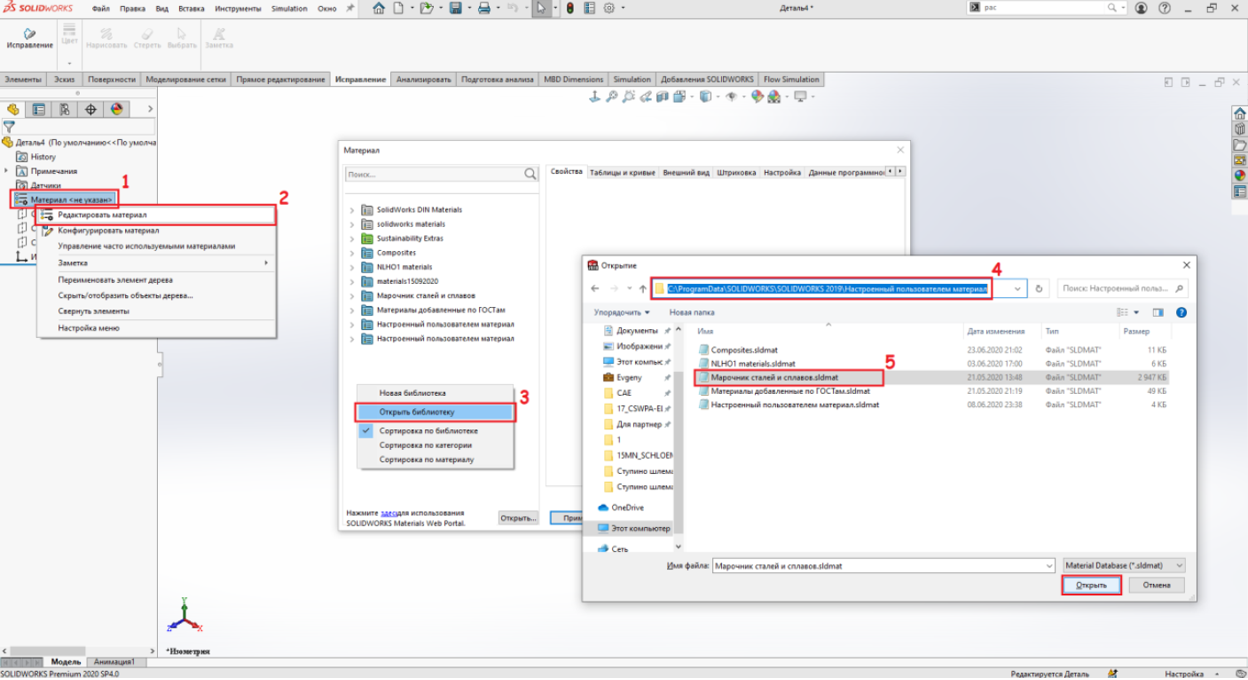




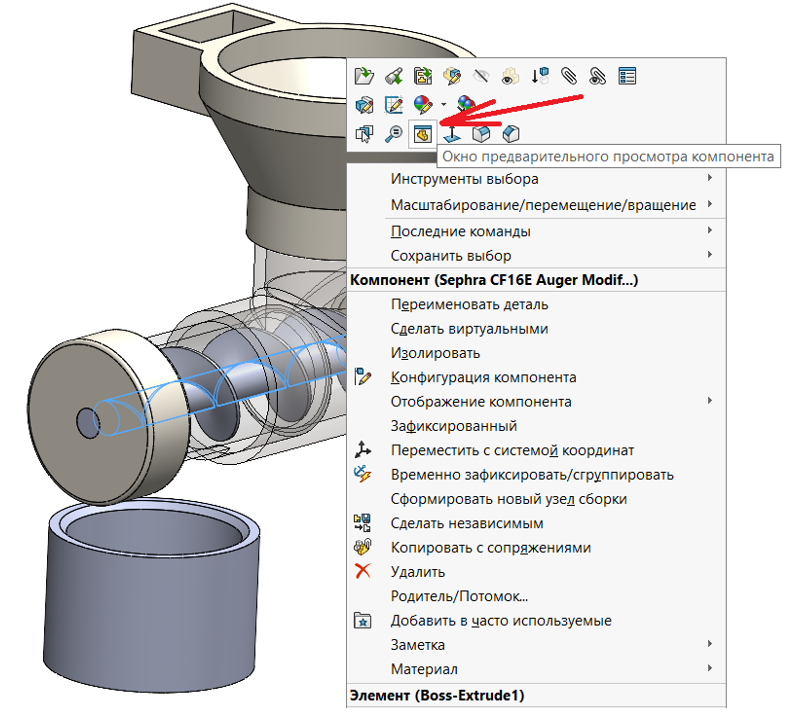
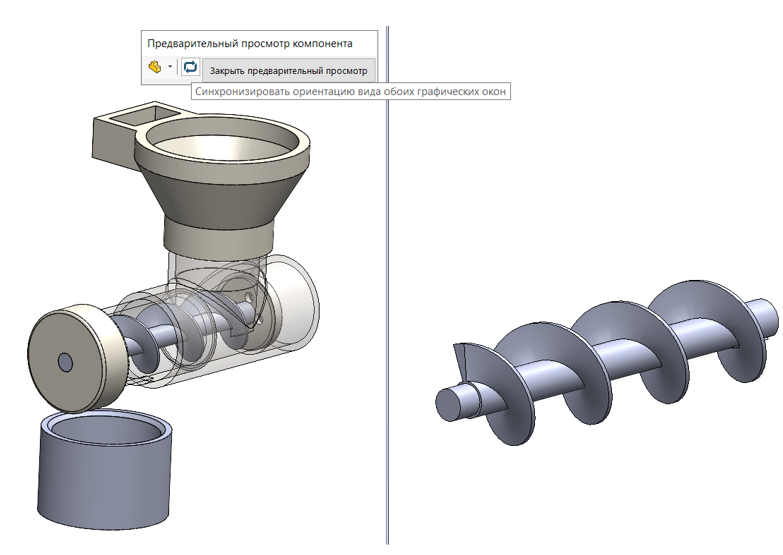

 Информационная модель в CADLib Модель и Архив
Информационная модель в CADLib Модель и Архив
 Экспорт модели железобетонного каркаса в
расчетные комплексы
Экспорт модели железобетонного каркаса в
расчетные комплексы
 База данных строительных элементов и
изделий встроена в среду проектирования
База данных строительных элементов и
изделий встроена в среду проектирования
 Размещение ограждающих конструкций
Размещение ограждающих конструкций
 Формирование трехмерной информационной
модели по разделу КМ
Формирование трехмерной информационной
модели по разделу КМ
 Кабельная эстакада
Кабельная эстакада
 Пример армирования столбчатого фундамента
Пример армирования столбчатого фундамента
 Автоматическая генерация чертежей в Model
Studio CS Строительные решения
Автоматическая генерация чертежей в Model
Studio CS Строительные решения
 Формирование ведомости объемов работ
Формирование ведомости объемов работ
 Учет рельефа местности
Учет рельефа местности






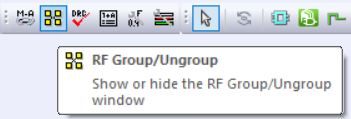





















 Санкт-Петербургский университет
аэрокосмического приборостроения
Санкт-Петербургский университет
аэрокосмического приборостроения
 University of Applied Sciences, Stuttgart,
Germany University of Applied Sciences, Stuttgart, Germany
University of Applied Sciences, Stuttgart,
Germany University of Applied Sciences, Stuttgart, Germany
 Покрытие кровли 3х-этажного дома, Германия, 2006
Покрытие кровли 3х-этажного дома, Германия, 2006
 Земля Baden-Wrttemberg, Одна из 16
федеральных областей Германии.
Земля Baden-Wrttemberg, Одна из 16
федеральных областей Германии.

 На стройке в Мюнхене с коллегами Цюблина,
2008. Слева от Ксении - Александр Бликле, который помог устроиться
в Zblin
На стройке в Мюнхене с коллегами Цюблина,
2008. Слева от Ксении - Александр Бликле, который помог устроиться
в Zblin
 Central Library, Doha, 2009 - Nemetshek
project
Central Library, Doha, 2009 - Nemetshek
project Central Library, Doha, 2009 - Nemetshek project
Central Library, Doha, 2009 - Nemetshek project
 Mercedes-Benz Museum в Штутгарте.
Mercedes-Benz Museum в Штутгарте.
 Статика стен это двойная конструкция, там
нет изоляции.
Статика стен это двойная конструкция, там
нет изоляции. Статика стен это двойная конструкция,
опалубочные работы
Статика стен это двойная конструкция,
опалубочные работы

 Вид на даунтаун с Северного Ванкувера
может сойти за Нью-Йорк. Фото Ксении Гордиенко
Вид на даунтаун с Северного Ванкувера
может сойти за Нью-Йорк. Фото Ксении Гордиенко

 Презентация проекта Park Resort and Casino
Презентация проекта Park Resort and Casino
 Проект
Park Resort & Casino
Проект
Park Resort & Casino
 Проект
Park Resort & Casino
Проект
Park Resort & Casino
 CMHA: реальность vs BIM
CMHA: реальность vs BIM
 Center for Mental Health and Addictions, Coquitlam
Center for Mental Health and Addictions, Coquitlam
 2016 Autodesk, Inc
2016 Autodesk, Inc
 Весна в Ванкувере
Весна в Ванкувере
 Ксения Гордиенко - защита бакалаврского
тезиса в Штуттгарте.
Ксения Гордиенко - защита бакалаврского
тезиса в Штуттгарте.






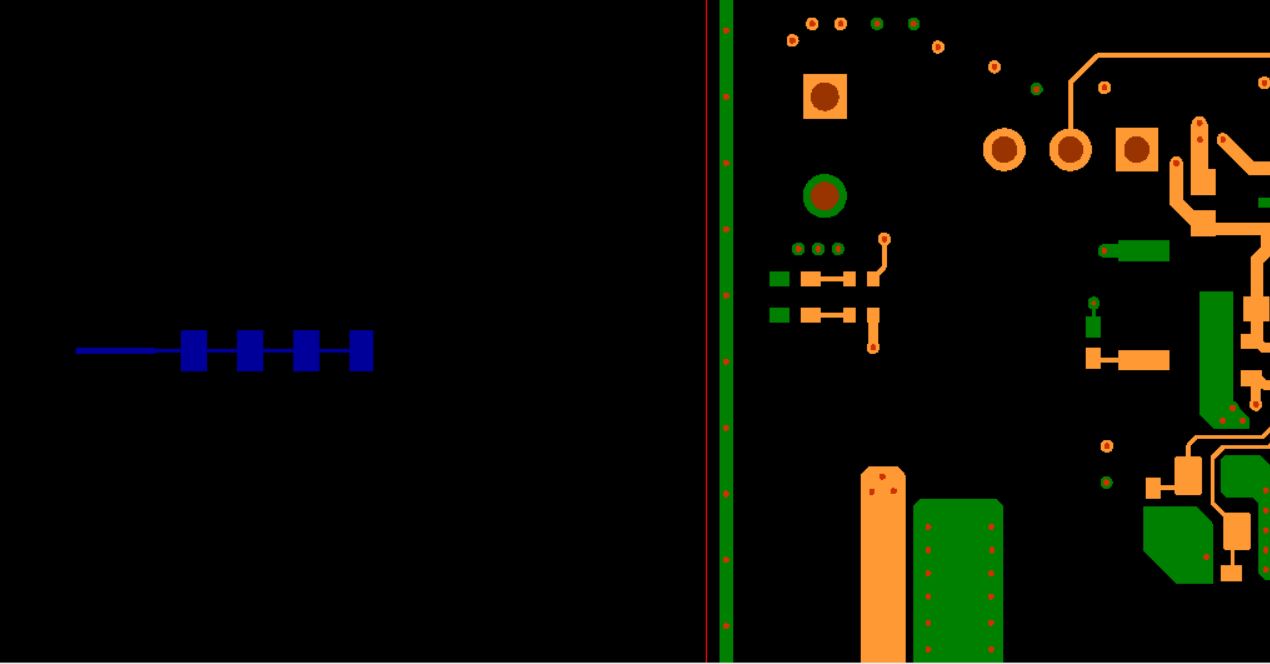







 Рисунок 1.
Стационарный диск
Рисунок 1.
Стационарный диск Рисунок 2.
Ротационный диск
Рисунок 2.
Ротационный диск
 Рисунок 3. Диски ротационного клапана вживую
Рисунок 3. Диски ротационного клапана вживую
 Рисунок 4. Сборка ротационного клапана в
стальном ложе со внешним окружением
Рисунок 4. Сборка ротационного клапана в
стальном ложе со внешним окружением






 Рис. 1. Примеры автозаполнения в таблице
nanoCAD
Рис. 1. Примеры автозаполнения в таблице
nanoCAD
 Рис. 2. Маркер автозаполнения стрелка вправо-влево
Рис. 2. Маркер автозаполнения стрелка вправо-влево
 Рис. 3. Стили ячеек в таблицах nanoCAD
Рис. 3. Стили ячеек в таблицах nanoCAD
 Рис. 4. Доступные стили ячеек в команде
Применить стиль
Рис. 4. Доступные стили ячеек в команде
Применить стиль
 Рис. 5. Таблица nanoCAD с внедренной
геометрией
Рис. 5. Таблица nanoCAD с внедренной
геометрией
 Рис. 6.
Изменение высоты строки
Рис. 6.
Изменение высоты строки
 Рис.
7. Внедрение блока в таблицу
Рис.
7. Внедрение блока в таблицу
 Рис. 8. Удаление блока из ячейки таблицы
Рис. 8. Удаление блока из ячейки таблицы
 Рис. 9. Контекстное меню выноски nanoCAD
Рис. 9. Контекстное меню выноски nanoCAD
 Рис. 10. Выбор значений
Рис. 10. Выбор значений

 Рис. 12. Автоматическое заполнение строки
выноски выбранным свойством параметрического объекта
Рис. 12. Автоматическое заполнение строки
выноски выбранным свойством параметрического объекта
 Рис. 13. Создание шаблона
Рис. 13. Создание шаблона
 Рис.
14. Список созданных шаблонов
Рис.
14. Список созданных шаблонов Рис. 15. Строка выноски со знаками решетки
Рис. 15. Строка выноски со знаками решетки


 Рис. 1. Расположение утилиты Распознавание
таблиц в ленточном интерфейсе
Рис. 1. Расположение утилиты Распознавание
таблиц в ленточном интерфейсе
 Рис. 2. Контекстное меню таблиц nanoCAD
Рис. 2. Контекстное меню таблиц nanoCAD
 Рис. 3. Диалоговое окно Создание таблицы
Рис. 3. Диалоговое окно Создание таблицы
 Рис. 4. Таблица nanoCAD, привязанная к
формату
Рис. 4. Таблица nanoCAD, привязанная к
формату Рис. 5. Таблица nanoCAD, отвязанная от формата
Рис. 5. Таблица nanoCAD, отвязанная от формата
 Рис. 6. Таблица nanoCAD, разделенная на две
страницы
Рис. 6. Таблица nanoCAD, разделенная на две
страницы Рис. 7. Вид таблицы после применения
команды Разбить таблицу по страницам
Рис. 7. Вид таблицы после применения
команды Разбить таблицу по страницам
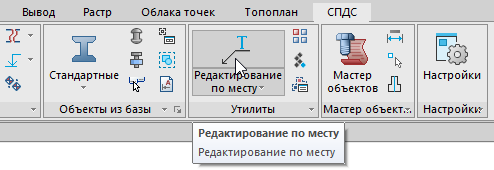 Рис. 8. Местоположение утилиты в ленточном
интерфейсе
Рис. 8. Местоположение утилиты в ленточном
интерфейсе
 Рис. 9. Установка курсора в таблице nanoCAD
Рис. 9. Установка курсора в таблице nanoCAD Рис. 10. Установка курсора в выноске nanoCAD
Рис. 10. Установка курсора в выноске nanoCAD

 Рис. 1. Редактирование объектов СПДС
Рис. 1. Редактирование объектов СПДС Рис. 2. Позиционная выноска с
интеллектуальными ручками
Рис. 2. Позиционная выноска с
интеллектуальными ручками Рис. 3. Позиционная выноска без интеллектуальных
ручек
Рис. 3. Позиционная выноска без интеллектуальных
ручек Рис. 4. Всплывающая подсказка интеллектуальной ручки
Рис. 4. Всплывающая подсказка интеллектуальной ручки
 Рис. 5. Настройка отображения интеллектуальных ручек
Рис. 5. Настройка отображения интеллектуальных ручек
 Рис. 6. Диалоговое окно объекта из базы
Рис. 6. Диалоговое окно объекта из базы Рис. 7. Диалоговые окна объектов оформления
Рис. 7. Диалоговые окна объектов оформления
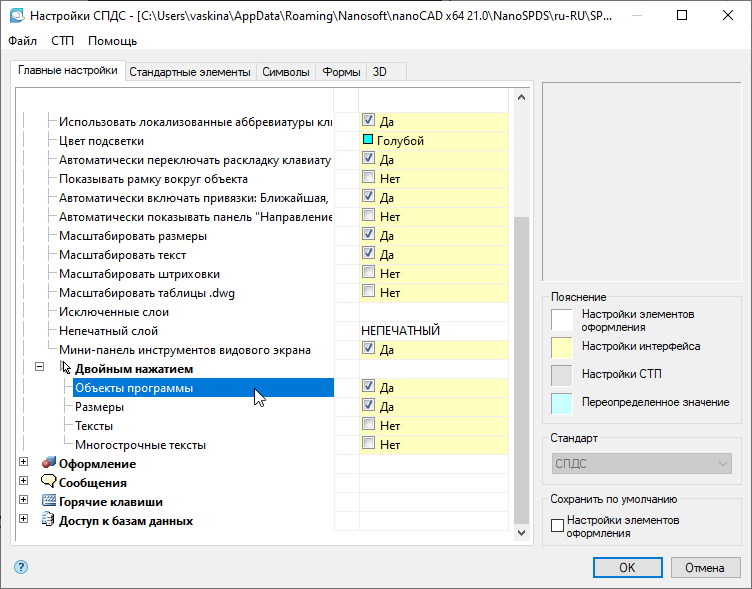 Рис. 8. Регулировка отображения диалоговых
окон объектов СПДС
Рис. 8. Регулировка отображения диалоговых
окон объектов СПДС
 Рис. 9. Расположение утилиты
Редактирование в ленточном интерфейсе
Рис. 9. Расположение утилиты
Редактирование в ленточном интерфейсе
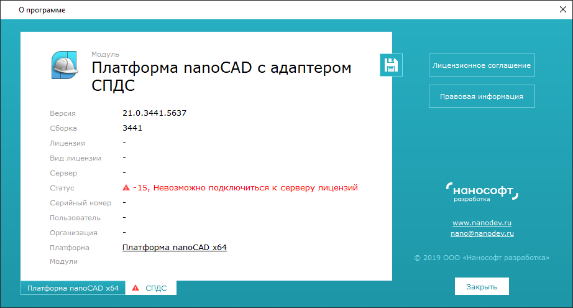 Рис. 10. Сообщение об отсутствии лицензии
на модуль СПДС в Платформе nanoCAD
Рис. 10. Сообщение об отсутствии лицензии
на модуль СПДС в Платформе nanoCAD
 Рис. 11. Панель Объекты
Рис. 11. Панель Объекты
 Рис. 12. Кнопка Обновить на панели Объекты
Рис. 12. Кнопка Обновить на панели Объекты
 Рис. 13.
Управление вкладками
Рис. 13.
Управление вкладками
 Рис. 14. Подсвечивание объектов СПДС в чертеже
Рис. 14. Подсвечивание объектов СПДС в чертеже
 Рис. 15. Контекстное меню
Рис. 15. Контекстное меню
 Рис. 16. Вызов диалогового окна объекта
СПДС из контекстного меню панели Объекты
Рис. 16. Вызов диалогового окна объекта
СПДС из контекстного меню панели Объекты
 Рис. 17. Выноска для элементов из базы
Рис. 17. Выноска для элементов из базы
 Рис. 18. Выбор параметрического объекта из базы
Рис. 18. Выбор параметрического объекта из базы
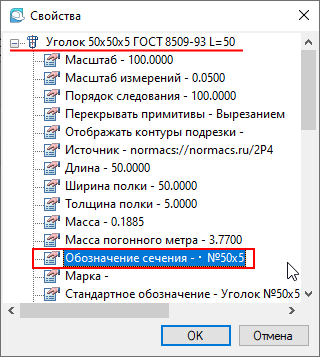 Рис. 19. Выбор свойства Обозначение сечения
Рис. 19. Выбор свойства Обозначение сечения Рис.
20. Выбор свойства Стандарт
Рис.
20. Выбор свойства Стандарт
 Рис. 21. Ссылки на свойства
параметрического объекта, собранные в первой строке позиционной
выноски
Рис. 21. Ссылки на свойства
параметрического объекта, собранные в первой строке позиционной
выноски
 Рис. 22.
Выбор свойства Длина
Рис. 22.
Выбор свойства Длина
 Рис. 23.
Вызов редактора формул
Рис. 23.
Вызов редактора формул Рис.
24. Диалоговое окно Формула
Рис.
24. Диалоговое окно Формула
 Рис. 25. Сформированные строки позиционной
выноски
Рис. 25. Сформированные строки позиционной
выноски Рис. 26. Позиционная выноска, отображающая
свойства параметрического объекта
Рис. 26. Позиционная выноска, отображающая
свойства параметрического объекта
 Рис. 27 Кнопка вызова Мастера шаблонов в
ленточном интерфейсе
Рис. 27 Кнопка вызова Мастера шаблонов в
ленточном интерфейсе
 Рис. 28. Внесение выноски в базу элементов
Рис. 28. Внесение выноски в базу элементов
 Рис.
29. Выноска в базе элементов
Рис.
29. Выноска в базе элементов
 Рис. 30. Контекстное меню базы элементов
Рис. 30. Контекстное меню базы элементов

 Рис. 1. Изделие в сборе
Рис. 1. Изделие в сборе


 Рис. 3.
Наложение зависимостей
Рис. 3.
Наложение зависимостей
 Рис. 4.
Команда Листовое тело
Рис. 4.
Команда Листовое тело Рис. 5.
Создание листового тела
Рис. 5.
Создание листового тела
 Рис. 6. Листовое тело
Рис. 6. Листовое тело
 Рис. 7.
Команда Сгиб по ребру
Рис. 7.
Команда Сгиб по ребру
 Рис.
8. Категория Продолжение сгиба
Рис.
8. Категория Продолжение сгиба
 Рис. 9а. Длина от внешней касательной
Рис. 9а. Длина от внешней касательной
 Рис. 9б. Длина от внутренней касательной
Рис. 9б. Длина от внутренней касательной
 Рис.
9в. Длина от внешнего контура
Рис.
9в. Длина от внешнего контура
 Рис. 9г. Длина от внутреннего контура
Рис. 9г. Длина от внутреннего контура
 Рис.
10. Категория Угол и радиус
Рис.
10. Категория Угол и радиус
 Рис.
11. Категория Размещение сгиба
Рис.
11. Категория Размещение сгиба
 Рис. 12. Плита с отогнутыми гранями
Рис. 12. Плита с отогнутыми гранями
 Рис. 13. Чертеж отверстия
Рис. 13. Чертеж отверстия
 Рис. 14. Выбор плоскости для построения эскиза
Рис. 14. Выбор плоскости для построения эскиза
 Рис. 15.
Предварительный эскиз
Рис. 15.
Предварительный эскиз
 Рис. 16. Автозависимости предварительного эскиза
Рис. 16. Автозависимости предварительного эскиза

 Рис. 17. Готовый эскиз без параметрических размеров
Рис. 17. Готовый эскиз без параметрических размеров
 Рис.
18. Готовый эскиз отверстия
Рис.
18. Готовый эскиз отверстия

 Рис. 19. Создание отверстия в пластине по эскизу
Рис. 19. Создание отверстия в пластине по эскизу
 Рис. 20. Готовая плита
Рис. 20. Готовая плита
 Рис. 21. Фиксация детали в окне истории построения
Рис. 21. Фиксация детали в окне истории построения
 Рис. 22. Добавление деталей в сборку в
виде внешних ссылок
Рис. 22. Добавление деталей в сборку в
виде внешних ссылок
 Рис. 23.
Окно базы элементов
Рис. 23.
Окно базы элементов
 Рис. 24. Размещение стандартного элемента
Рис. 24. Размещение стандартного элемента
 Рис. 25. Плита, стакан и крепеж готовы к сборке
Рис. 25. Плита, стакан и крепеж готовы к сборке
 Рис. 26. При 3D-вставке указываем
совмещаемые ребра деталей
Рис. 26. При 3D-вставке указываем
совмещаемые ребра деталей
 Рис. 27.
Совмещенные детали
Рис. 27.
Совмещенные детали
 Рис. 28. Потеря соосности отверстий в
плите и стакане в результате поворота одной из деталей
Рис. 28. Потеря соосности отверстий в
плите и стакане в результате поворота одной из деталей
 Рис. 29. Наложение зависимости 3D-совмещение
Рис. 29. Наложение зависимости 3D-совмещение
 Рис. 30. Указываем грань для 3D-вставки болта
Рис. 30. Указываем грань для 3D-вставки болта
 Рис.
31. Стакан соединен с плитой
Рис.
31. Стакан соединен с плитой

 Рис. 32. Получение развертки листового тела
Рис. 32. Получение развертки листового тела